Содержание
- 2. Объектная модель Excel Основные объекты Excel: Application – приложение Excel Workbook – рабочая книга Worksheet –
- 3. Объектная модель Excel Для работы с объектами Excel, необходимо добавить соответствующие библиотеки: using Microsoft.Office.Interop.Excel;
- 4. Объект Application Объект Application приложения Excel представляет само приложение Excel. Свойства Application, управляющие отображением: DisplayAlerts –
- 5. Объект Application Свойства Application, возвращающие объекты: ActiveCell – возвращает ссылку на текущую активную ячейку активного окна.
- 6. Набор Workbooks Набор Workbooks позволяет работать со всеми открытыми рабочими книгами, создавать рабочую книгу и импортировать
- 7. Набор Workbooks Открытие существующей рабочей книги: Excel.Workbook wb = ThisApplication.Workbooks.Open( "C:\\YourPath\\Yourworkbook.xls", Type.Missing, Type.Missing, Type.Missing, Type.Missing, Type.Missing,
- 8. Набор Workbooks Открытие текстового файла, базы данных или XML-файла как рабочей книги: OpenText OpenDatabase OpenXml Excel.Workbook
- 9. Набор Workbooks Обращение к отдельным рабочим книгам: Excel.Workbook wb = ThisApplication.Workbooks[1]; // До сохранения Book1: wb
- 10. Набор Workbooks Методы класса Workbook: Activate – активизирует раб. книгу, выбирая лист рабочей книги: ThisApplication.Workbooks[n].Activate; Close
- 11. Набор Workbooks Вычисляет заданный диапазон: ThisApplication.get_Range("A1", "B12").Calculate(); Evaluate – этот метод позволяет создать ссылку в виде
- 12. Набор Workbooks Программно выйти из Excel: ThisApplication.Quit(); Отменяет последнюю операцию: ThisApplication.Undo();
- 13. Объект Range Range – представляет ячейку, строку, столбец, выборку ячеек, содержащую один или несколько блоков ячеек
- 14. Объект Range Способы указания диапазона ячеек: rng = ws.get_Range("A1", Type.Missing); rng = ws.get_Range("A1:B12", Type.Missing); rng =
- 15. Свойства Application RecentFiles – возвращает набор строк, содержащий имена всех файлов, которые показываются в меню File
- 16. Считывание данных из Excel: //Создаем экземпляр приложения Excel: Microsoft.Office.Interop.Excel.Application ObjExcel = new Microsoft.Office.Interop.Excel.Application(); //Создаем книгу Excel:
- 17. //Экземпляр ячейки: Range rg = ObjWorkSheet.get_Range(«a6», «e7»); foreach (Range item in rg) MessageBox.Show(item.Text.ToString()); //Закрытие приложения Excel
- 18. Microsoft.Office.Interop.Excel.Application ObjExcel = new Microsoft.Office.Interop.Excel.Application(); Workbook ObjWorkBook = ObjExcel.Workbooks.Add(System.Reflection.Missing.Value); Worksheet ObjWorkSheet = (Microsoft.Office.Interop.Excel.Worksheet)ObjWorkBook.Sheets[2]; ObjWorkSheet.Activate(); //активируем второй
- 19. //Закрытие приложения Excel ObjExcel.Quit(); //Обнуляем созданные объекты ObjWorkBook = null; ObjWorkSheet = null; ObjExcel = null;
- 21. Скачать презентацию
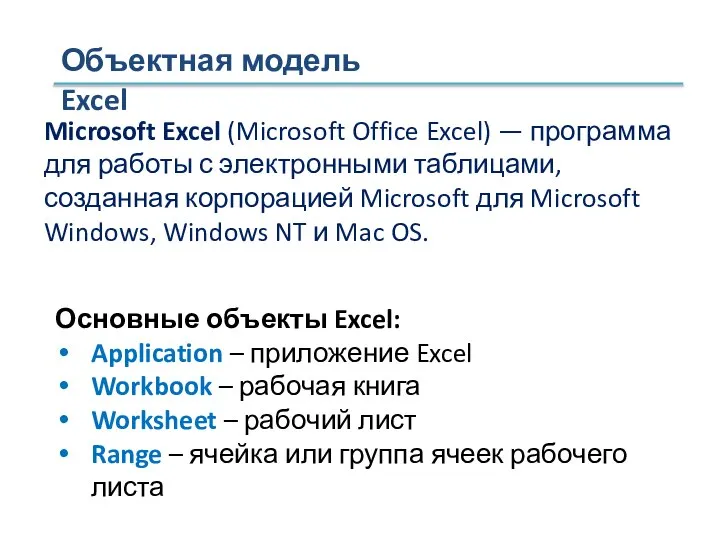
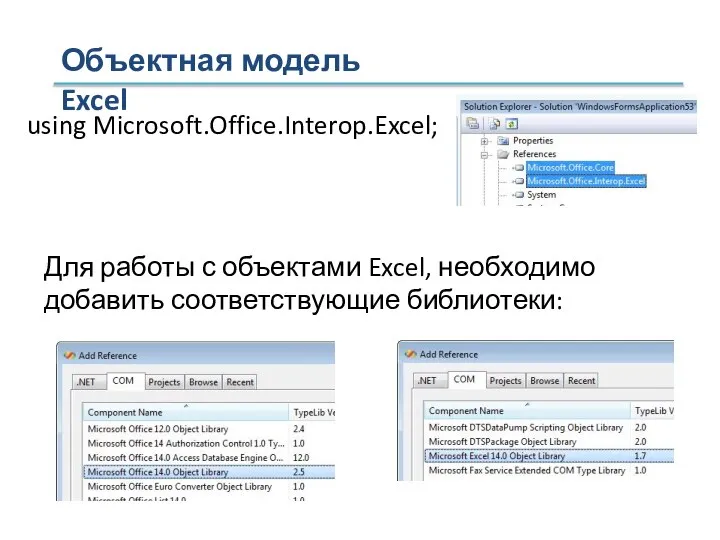
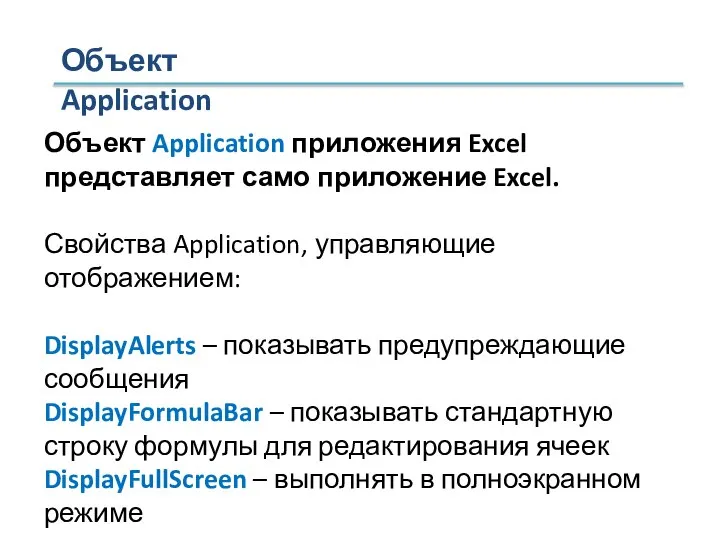
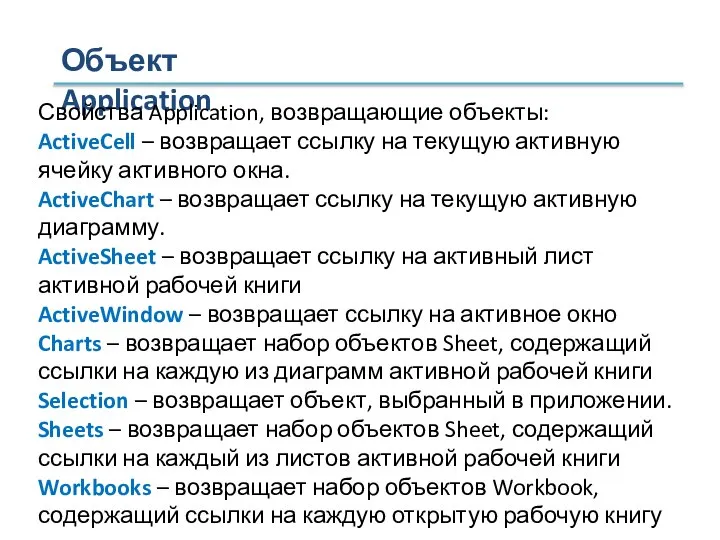
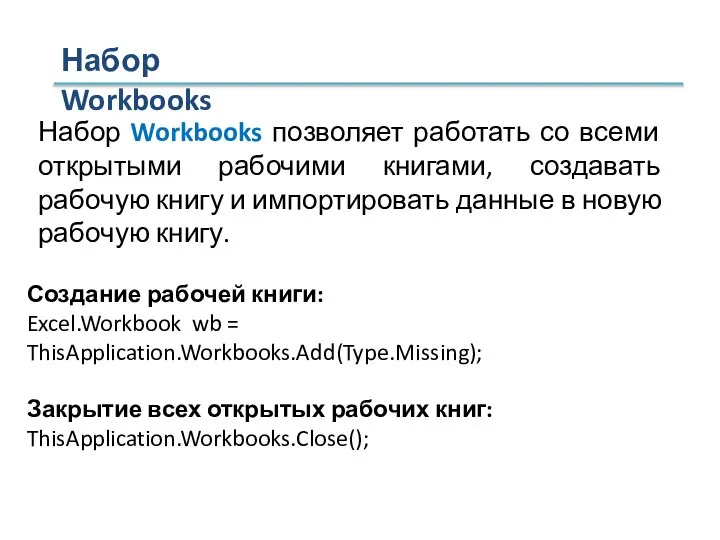
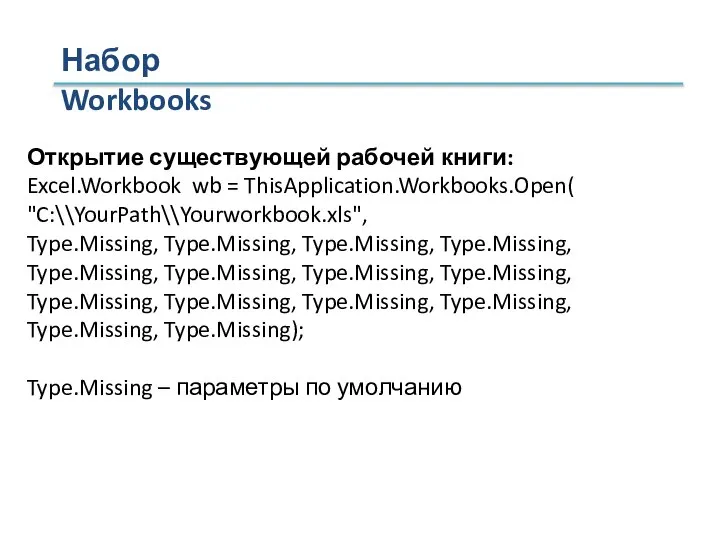
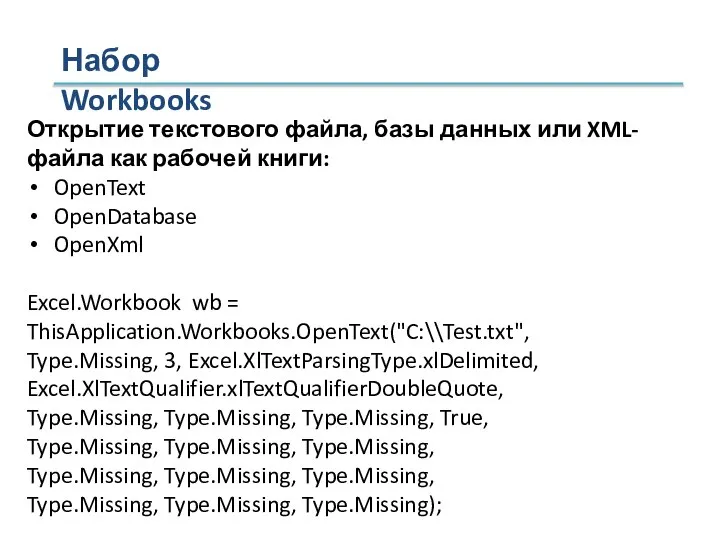
![Набор Workbooks Обращение к отдельным рабочим книгам: Excel.Workbook wb = ThisApplication.Workbooks[1]; //](/_ipx/f_webp&q_80&fit_contain&s_1440x1080/imagesDir/jpg/1022221/slide-8.jpg)
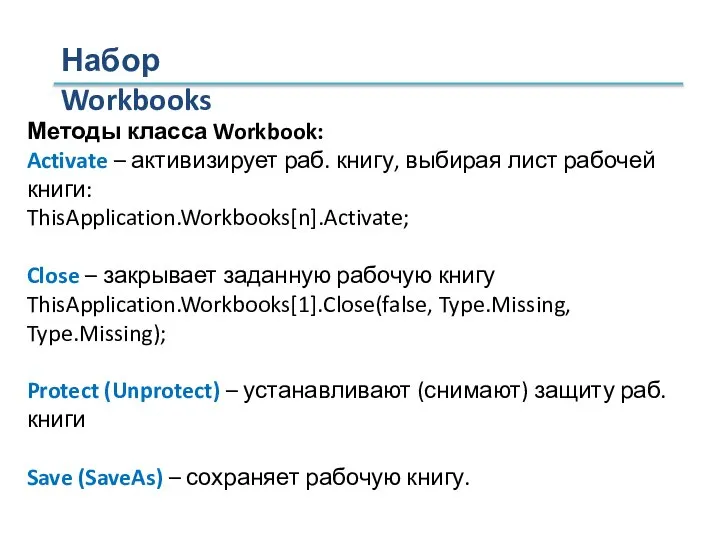
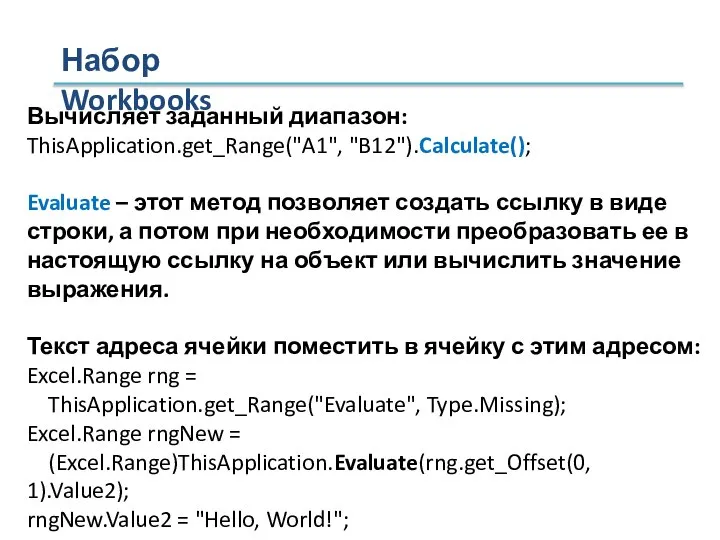
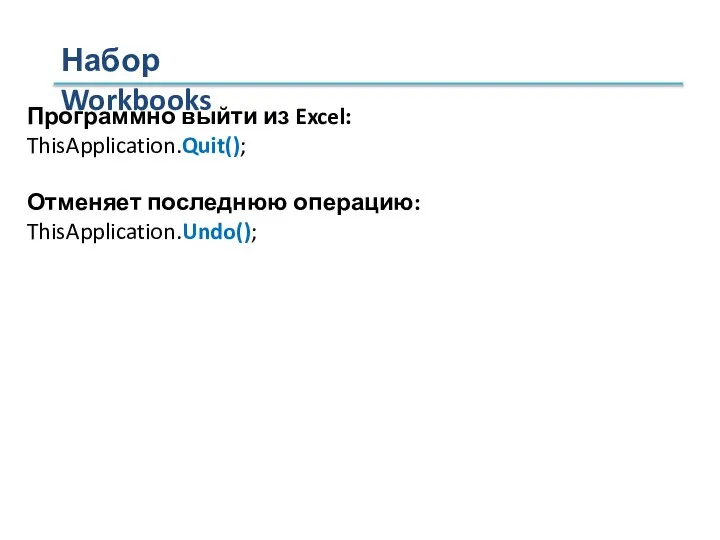
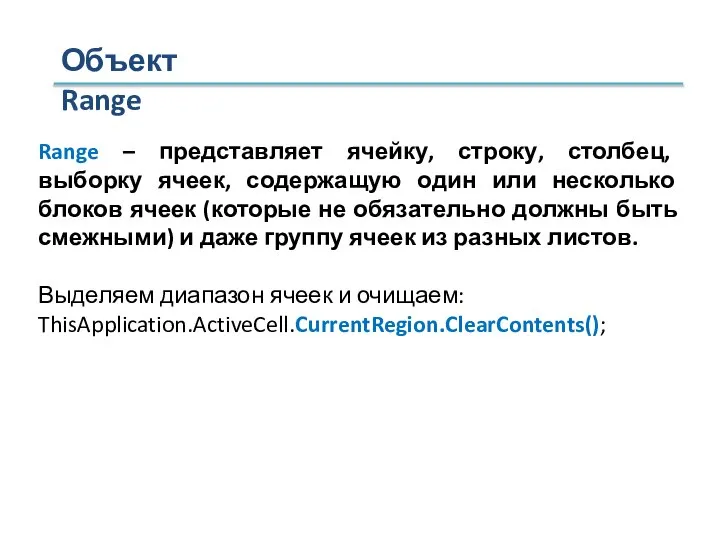
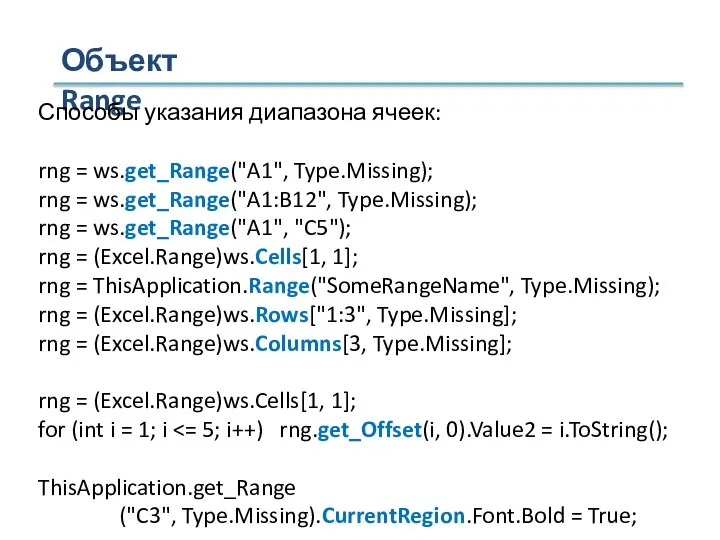
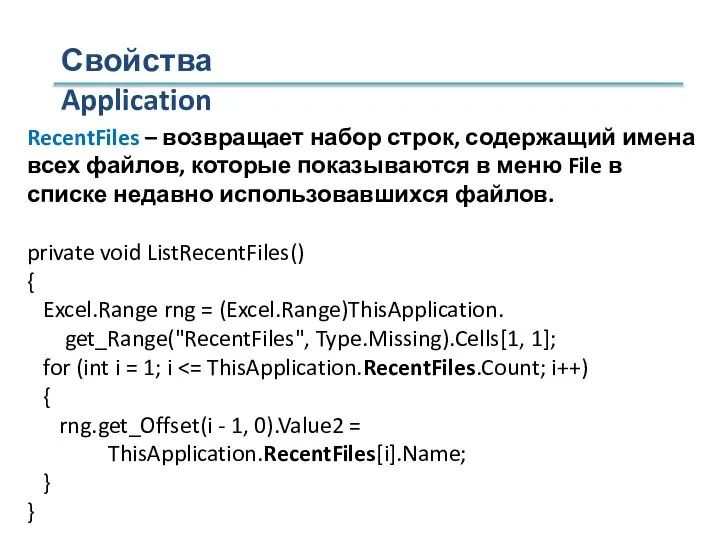
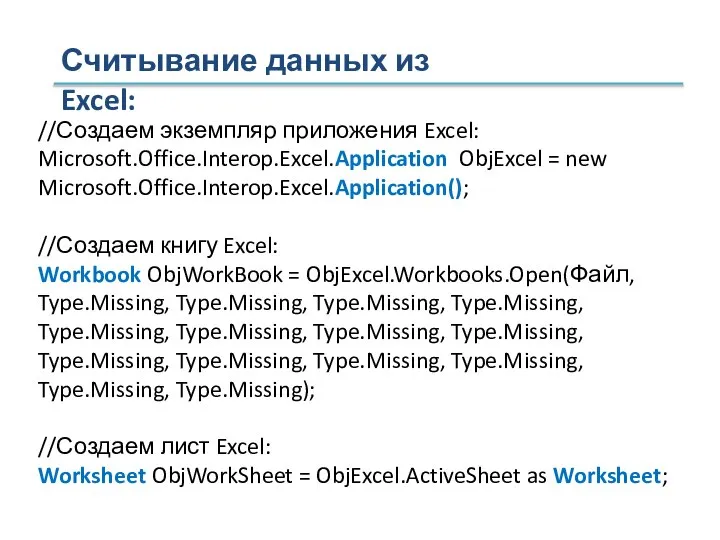

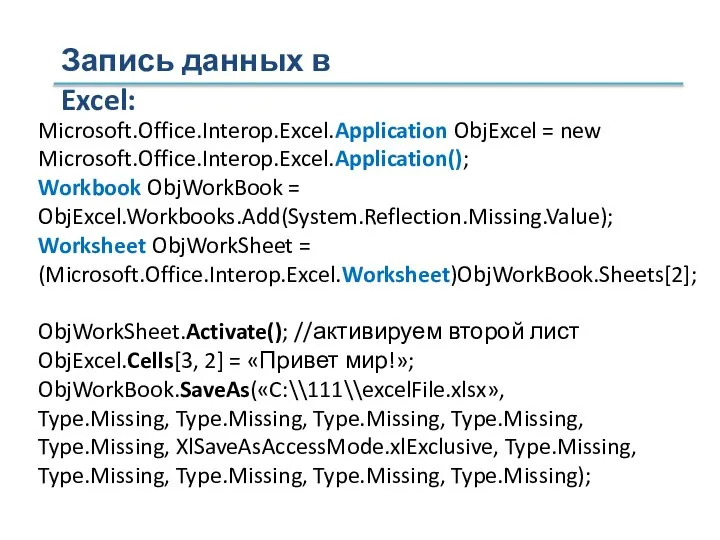

 Интернет как глобальная информационная система
Интернет как глобальная информационная система Графика. Память
Графика. Память 3D-графика
3D-графика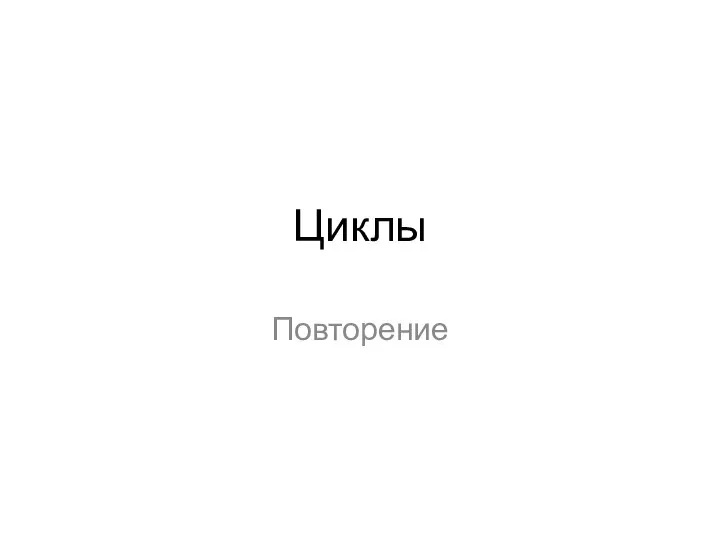 Циклы. Повторение
Циклы. Повторение Условные конструкции if-elif-else. Язык Python
Условные конструкции if-elif-else. Язык Python Переменные данные в Adobe InDesigne
Переменные данные в Adobe InDesigne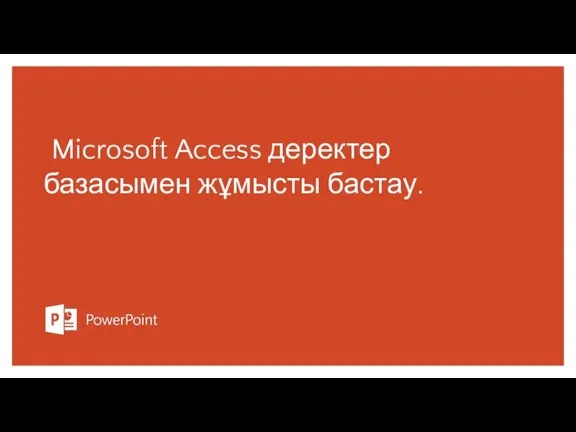 Microsoft Access деректер базасымен жұмысты бастау
Microsoft Access деректер базасымен жұмысты бастау Лекция 2
Лекция 2 1 семинар. Введение в контроль версий
1 семинар. Введение в контроль версий Программное обеспечение диспетчерской службы заказа такси Умное такси
Программное обеспечение диспетчерской службы заказа такси Умное такси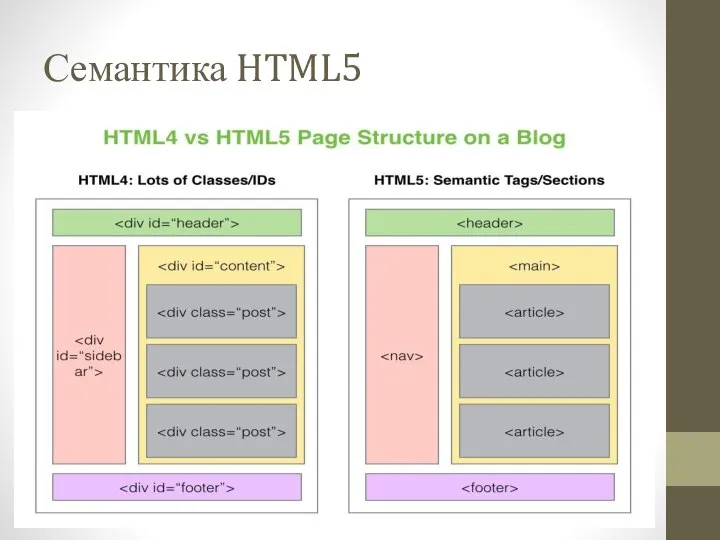 Семантика HTML 5
Семантика HTML 5 17varAsemb
17varAsemb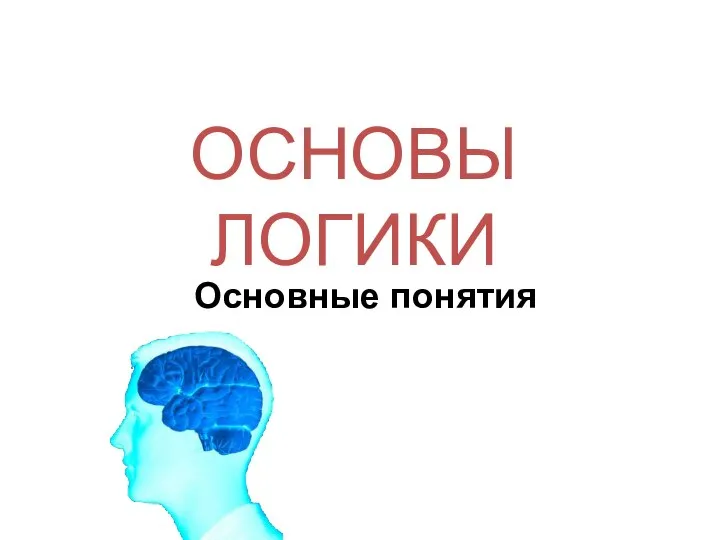 Основы логики
Основы логики Kofax. Настраиваемые (обучаемые) локаторы для счет-фактуры
Kofax. Настраиваемые (обучаемые) локаторы для счет-фактуры Разработка бренд айдентики и позиционирования центра социологических исследований
Разработка бренд айдентики и позиционирования центра социологических исследований Шаблон для создание презентации
Шаблон для создание презентации Hash-functions, HMAC
Hash-functions, HMAC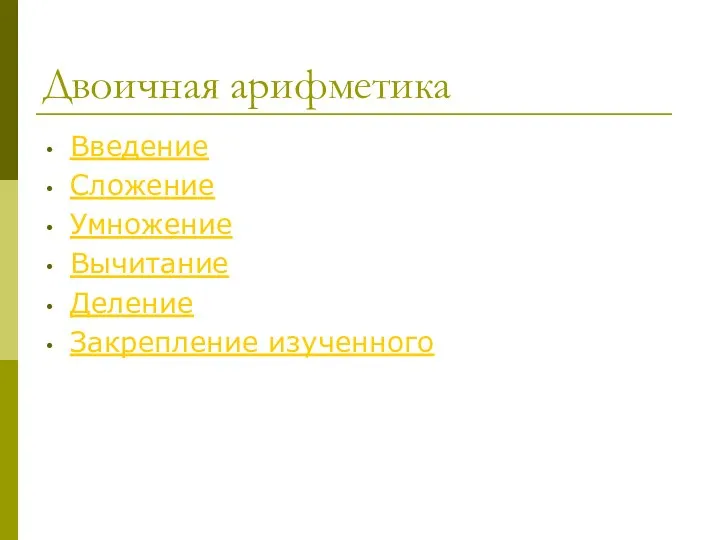 Двоичная арифметика
Двоичная арифметика Creating Internet applications. HTML Technology
Creating Internet applications. HTML Technology Среда программирования
Среда программирования Правила оформления скриншота
Правила оформления скриншота Медиастрана
Медиастрана Комп'ютерні віруси та антивірусний захист
Комп'ютерні віруси та антивірусний захист Подготовка к созданию канала. Практикум 2
Подготовка к созданию канала. Практикум 2 Кодирование графики
Кодирование графики История колдуна
История колдуна Материалы курса Система автоматического программирования. Основные принципы & Подводные камни
Материалы курса Система автоматического программирования. Основные принципы & Подводные камни Разработка художественно-конструкторских (дизайнерских) проектов промышленной продукции, предметно-пространственных комплексов
Разработка художественно-конструкторских (дизайнерских) проектов промышленной продукции, предметно-пространственных комплексов